PIA 프록시와 AdsPower 통합
다양한 가정용 IP 주소를 지원하는 안정적인 프록시 서비스가 필요하시다면 Pia S5 Proxy를 선택하세요. 180개국 1억 5천만 개 이상의 가정용 IP를 제공하는 Pia S5 Proxy는 현재는 서비스가 중단된 911 S5의 훌륭한 대안입니다. 가정용 SOCKS5 클라이언트인 Pia S5 Proxy는 성능이 저하된 프록시를 걸러내고 사용자에게 최상의 성능을 제공하기 위해 끊임없이 노력하고 있습니다. 프록시 서비스 초보자든 베테랑이든 Pia S5 프록시는 안정적이고 고성능 프록시 서비스가 필요한 모든 사람에게 훌륭한 옵션입니다.
이 글에서는 AdsPower에서 Pia S5 프록시를 설정하는 방법을 살펴보겠습니다.
AdsPower에서 PIA 프록시를 설정하는 방법
1. PIA 프록시 프로그램에 등록하고 다운로드한 후 계정에 로그인하세요.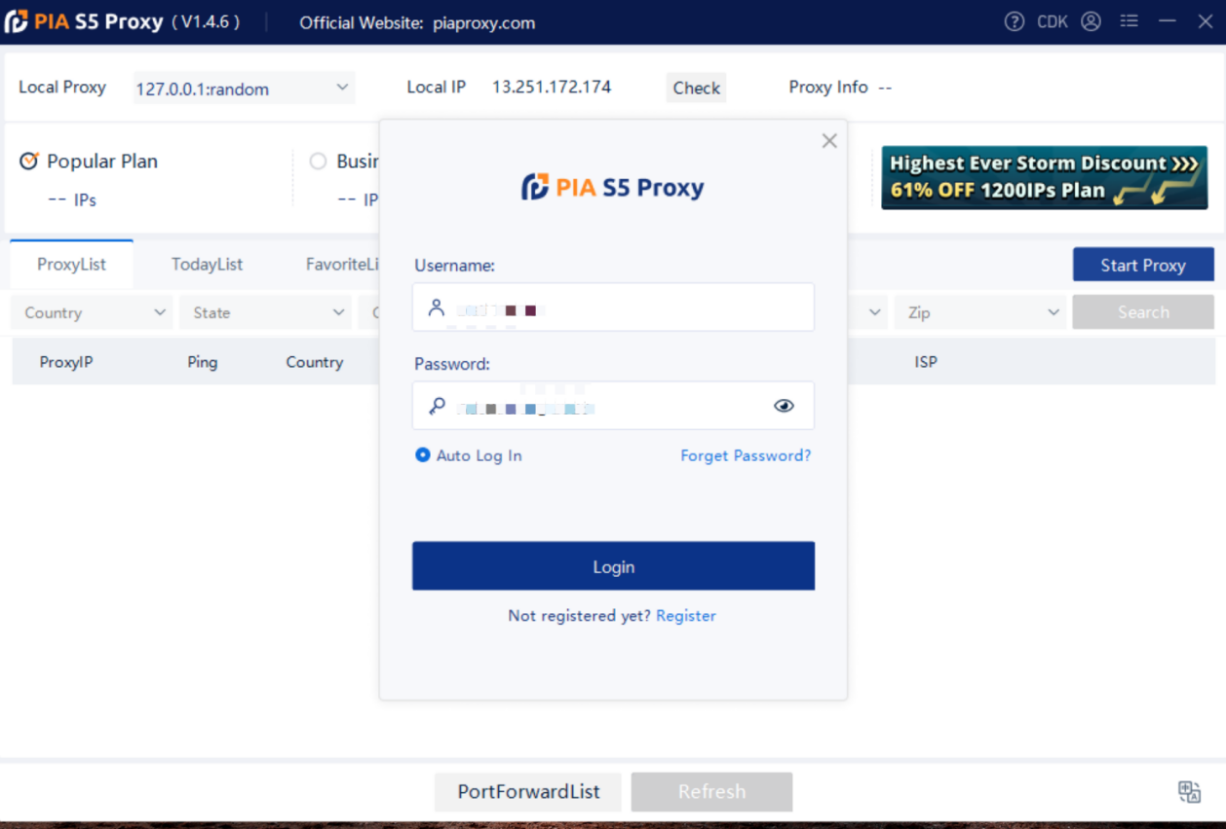
2. "설정"에서 필요한 포트 수를 설정하세요.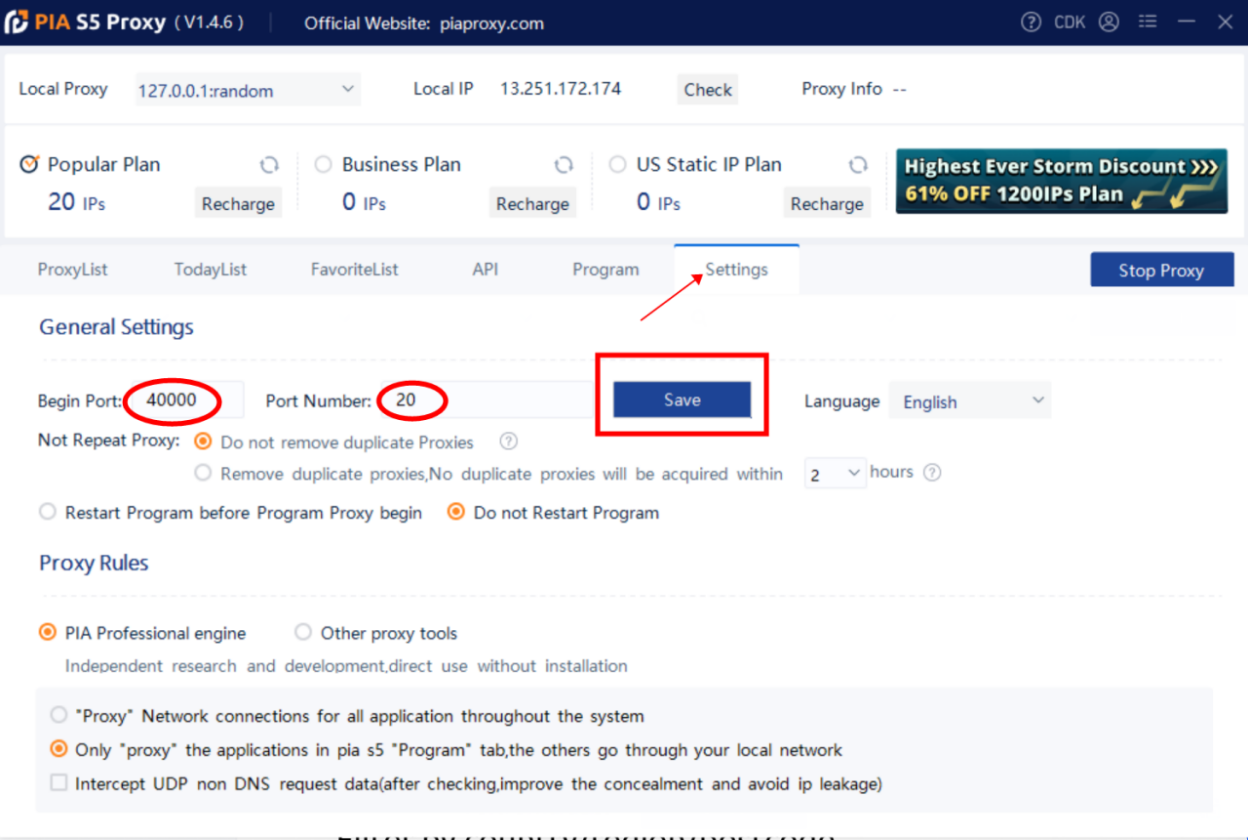
3. 필요에 따라 "국가", "도시", "우편번호" 필드 및 기타 정보를 입력하세요.
4. “프록시 시작”을 클릭합니다.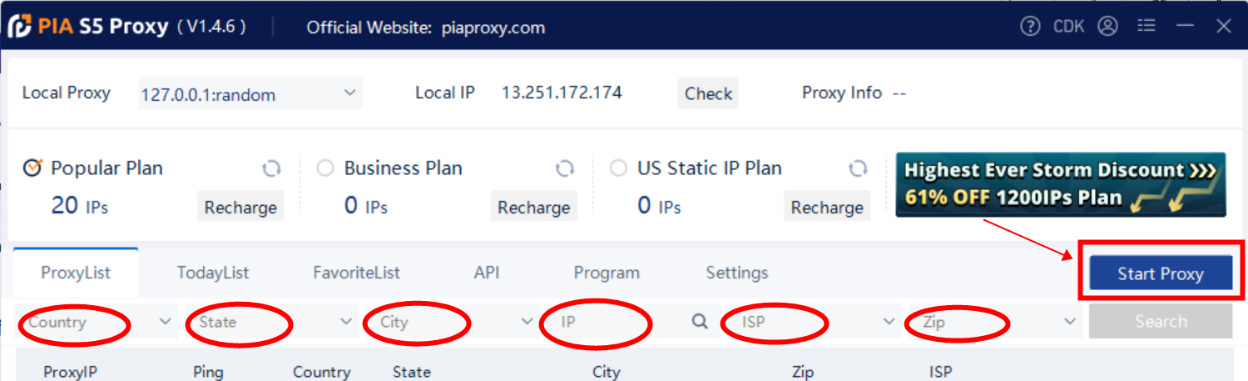
5. 목록에서 프록시를 선택하고 마우스 오른쪽 버튼을 클릭합니다. "포트를 프록시로 전달"을 선택하고 드롭다운 목록에서 포트(예: 40000)를 선택합니다.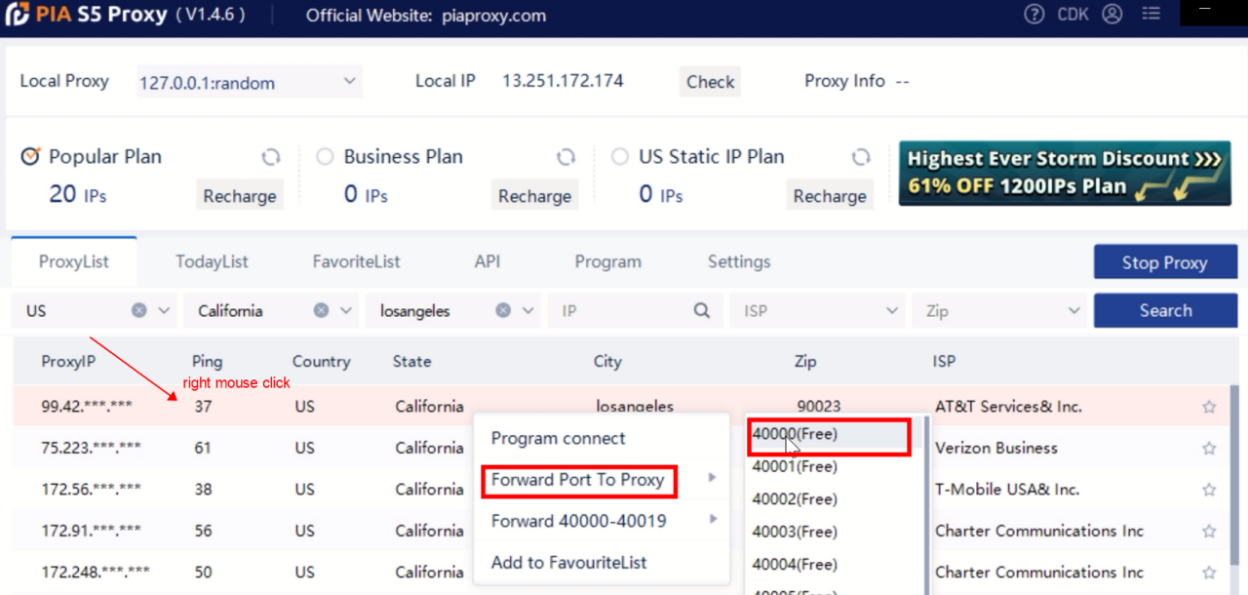
6. "포트를 프록시로 전달"을 선택하고 드롭다운 목록에서 포트(예: 40000)를 선택합니다.
7. 위 작업을 마치면 "PortForwardList"에서 자세한 프록시 매개변수를 확인할 수 있습니다. AdsPower 프로그램에 입력해야 하는 프록시 정보를 확인하고 복사하세요.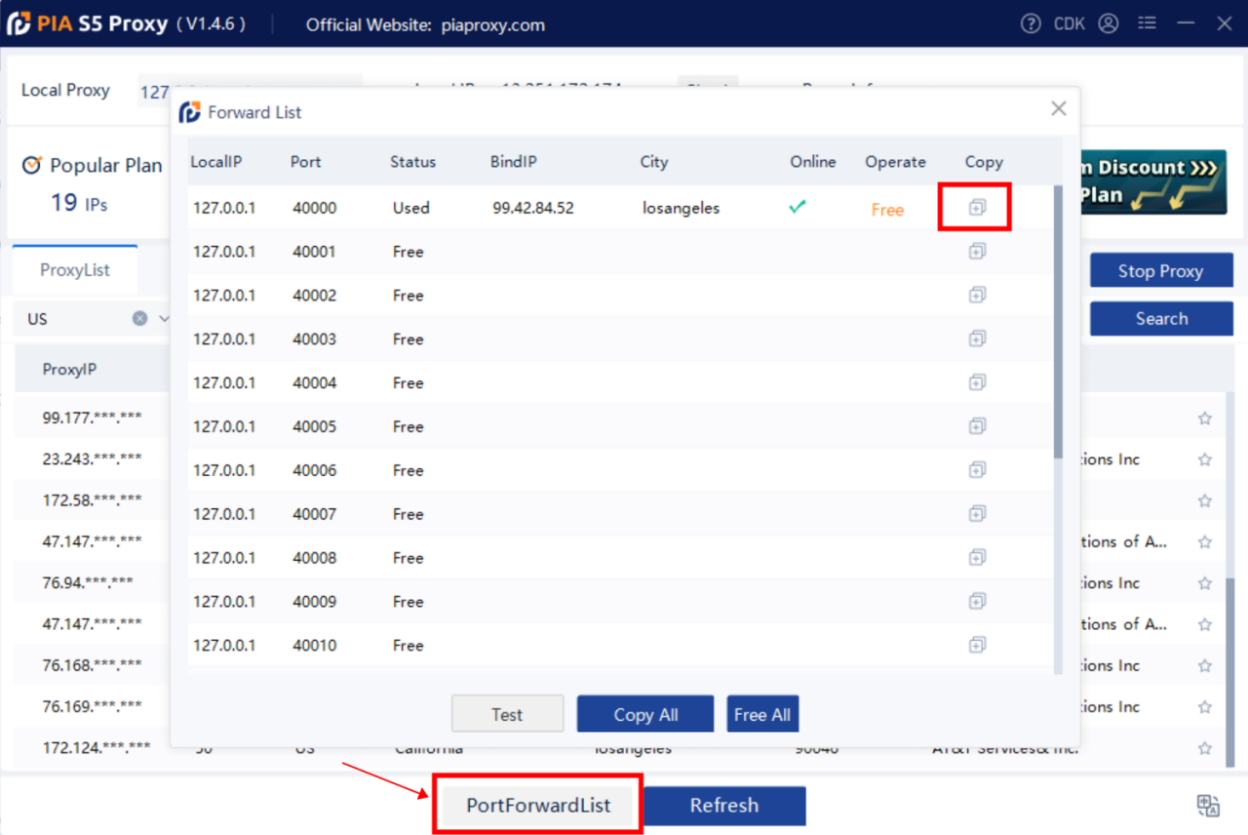
8. 이제 AdsPower 앱으로 이동하여 “새 프로필”을 클릭하세요. 새 프로필을 만들려면 버튼을 클릭하세요.
9. 프록시 유형을 선택하세요.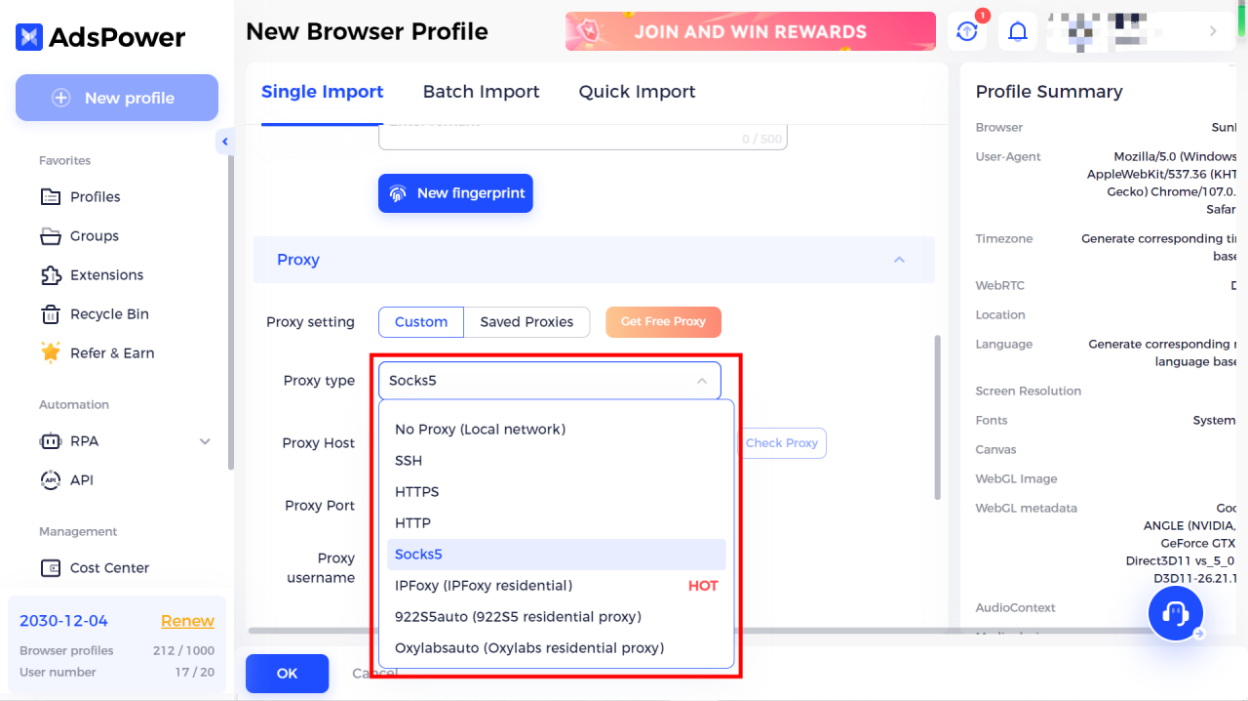
10. 프록시 정보를 입력하고 “프록시 확인” 버튼을 클릭하여 작동 방식을 확인하세요. 완료!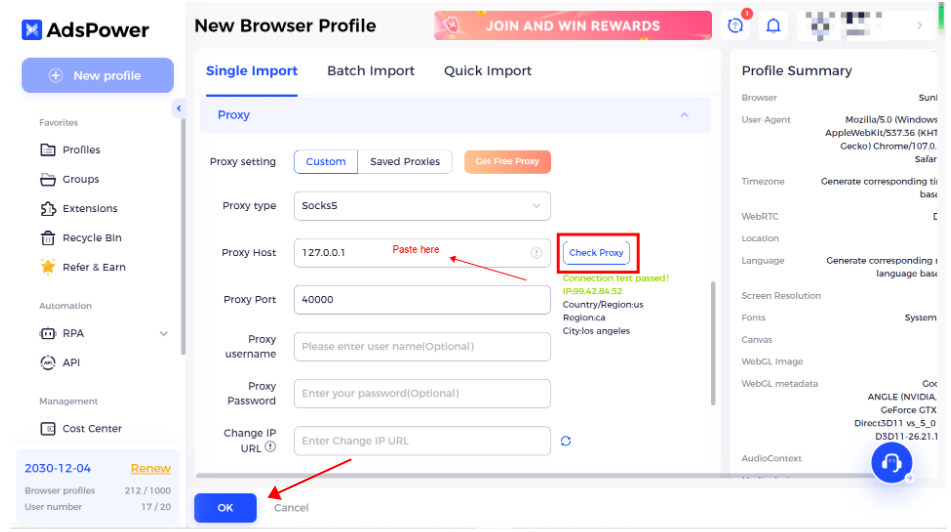
11. “열기”를 클릭하세요. 프로필을 실행하려면 버튼을 클릭하세요. 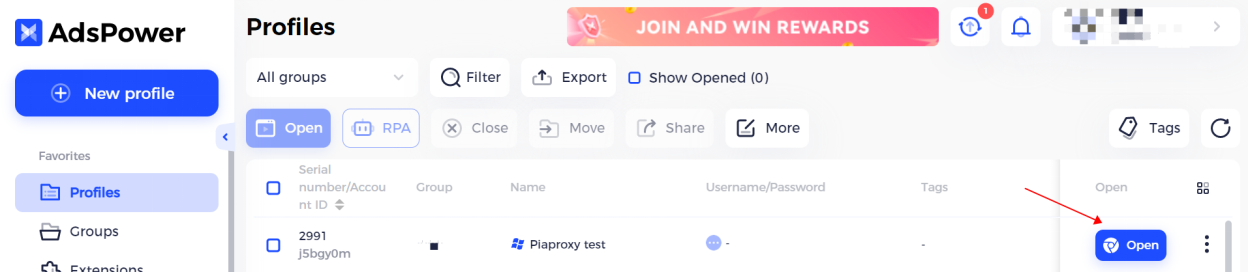
이제 AdsPower에서 PIA 프록시를 사용할 준비가 되었습니다.

다른 사람이 읽은 항목
- TabProxy 101: 익명 브라우징을 위한 초보자 가이드

TabProxy 101: 익명 브라우징을 위한 초보자 가이드
TabProxy의 주거용 프록시 서비스를 사용하여 익명으로 브라우징하는 방법에 대한 포괄적인 가이드입니다.
- Capsolver: 모든 유형의 캡차에 대한 최고의 CAPTCHA 솔버
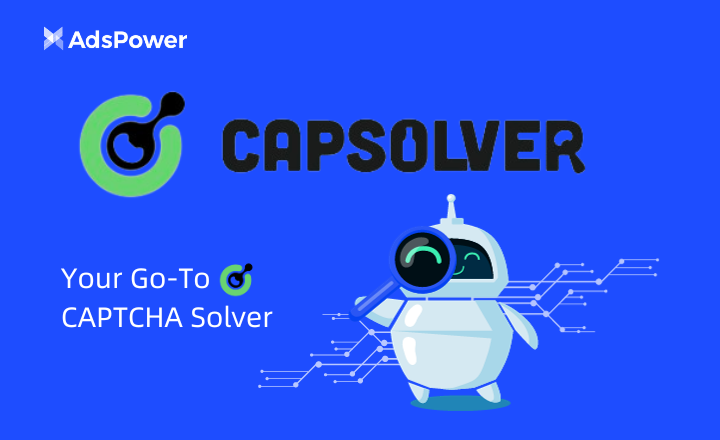
Capsolver: 모든 유형의 캡차에 대한 최고의 CAPTCHA 솔버
CAPTCHA에 문제가 있으신가요? Capsolver를 사용해 보세요.
- 에버라드의 늑대가 한창이다

에버라드의 늑대가 한창이다
올해 에버라드의 유명한 경연대회에서 무엇이 당신을 기다리고 있을까요?
- 100개 무료 가상 FlexCard: Facebook, Google, TikTok을 위한 가장 안정적인 서비스

100개 무료 가상 FlexCard: Facebook, Google, TikTok을 위한 가장 안정적인 서비스
FlexCard는 인기 있는 출처에서 사용할 수 있는 안정적인 BIN과 무제한 발급이 가능한 가상 카드를 제공합니다.
- Everad란 무엇인가: 제휴 네트워크 개요

Everad란 무엇인가: 제휴 네트워크 개요
에버라드의 친구들이 에버라드의 서비스와 혜택을 안내해 드립니다.



